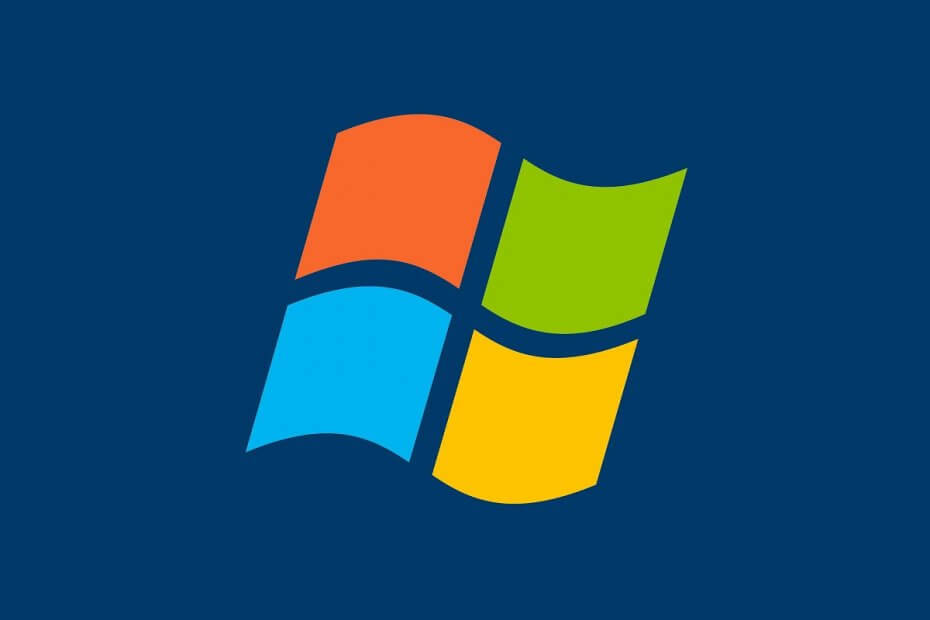
See tarkvara hoiab teie draiverid töökorras ja hoiab teid kaitstud tavaliste arvutivigade ja riistvaratõrgete eest. Kontrollige kõiki draivereid nüüd kolme lihtsa sammuga:
- Laadige alla DriverFix (kinnitatud allalaadimisfail).
- Klõpsake nuppu Käivitage skannimine leida kõik probleemsed draiverid.
- Klõpsake nuppu Draiverite värskendamine uute versioonide saamiseks ja süsteemi talitlushäirete vältimiseks.
- DriverFixi on alla laadinud 0 lugejaid sel kuul.
Microsoft enam ei toeta Windows 7 ja seetõttu kogunevad paljud kasutajad nüüd Windows 10-sse.
Muidugi on ainus keerukam asi kui uuendusprotsess ise nende vanade üleandmine andmed Windows 7-st uude OS-i.
Õnneks on palju meetodeid, mida saate kasutada oma andmed ohutult migreerima. Veelgi enam, paljud neist meetoditest keerlevad teie ümber, kasutades Windows 7 piltide varundusfaili.
Kuid need failid kipuvad olema üsna suuremad, nii et nende teisaldamine teistele draividele võib olla oluline. Seda eriti juhul, kui ümberringi jaoks pole palju salvestusruumi.
Just sellepärast oleme loonud selle samm-sammulise juhendi Windows 7 varundusfailide teisaldamiseks erinevatele draividele, hoides need siiski funktsionaalsena.
Kuidas teisaldada Windows 7 varundusfailid teisele draivile?
Õnneks on Windowsi varundusfailide teisaldamine lihtsalt failide kopeerimine ja kleepimine ühest kataloogist teise. Ainus konks on see, et kuigi see meetod võib olla lihtne, peate järgima mõningaid reegleid, kui soovite, et failid oleksid ka funktsionaalsed:
Saate oma pilte teisaldada kuhu iganes soovite. Nendest taastamiseks tuleb kaust WindowsImageBackup teisaldada draivi juure.
See näeb tavaliselt välja umbes selline:
- J: \ WindowsImageBackup
Nagu näete, on WindowsImageBackup-failid saadaval kohe, kui välise draivi avate, ja neid ei salvestata üheski teises kaustas ega alamkaustas.
Kas leiate, et see lahendus on liiga keeruline? Hankige programm, mis muudab selle lihtsamaks!
Üks korralik kohtlemine, mida peaksite teadma, on see, kuidas saate manipuleerida Windowsi kalduvusega varundusfaile alistada. Näiteks teate, et kui loote uue Windowsi varukoopiate kataloogi, tühistatakse kõik seal juba olevad varukoopiad uute andmetega.
Seda probleemi saate vältida, luues varukoopiad ja teisaldades need õigesti sildistatud alamkaustadesse. Alamkaustadesse saate lisada isegi tekstidokumendid, et oleks veelgi lihtsam tuvastada, mis varukoopia see täpselt on.
Alati, kui peate taastama, võtke varukoopiad lihtsalt alamkaustast ja asetage see oma draivi juure tagasi.
Järeldus
Nagu näete, pole seni, kuni järgite ühte lihtsat reeglit, WIndows 7 varundusfailide liigutamist eri draivide vahel eriti palju. Tegelikult saate salvestada erinevaid varukoopiaid korraga just selle võtmepiirangu tõttu.
Kas see artikkel oli teile kasulik? Andke meile sellest teada allpool olevas kommentaaride osas.
Seotud artiklid, mida peaksite kontrollima:
- PARANDUS: Wi-Fi-l on Windows 7-s piiratud juurdepääs
- Kuidas kasutada Windows 7 igavesti ja mitte kunagi uuendada Windows 10-le
- Laiendatud töölaua probleemide lahendamine Windows 7-s


